xp系统有很多人都喜欢使用,我们操作的过程中常常会碰到xp系统设备管理器空白的问题。如果遇到xp系统设备管理器空白的问题该怎么办呢?很多电脑水平薄弱的网友不知道xp系统设备管理器空白的解决思路,其实只需要按照1、单击左下角的“开始”菜单,弹出的列表中单击“控制面板”命令; 2、在控制面板里双击“管理工具”项,打开的管理工具窗口再双击“服务”;就可以了。下面就有xp下载吧的小编就给朋友们介绍一下xp系统设备管理器空白的解决方法:
方法如下:
方法一:启动 Plug and Play 服务
1、单击左下角的“开始”菜单,弹出的列表中单击“控制面板”命令;
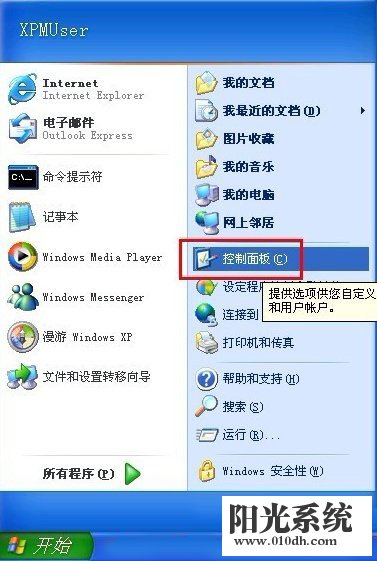
2、在控制面板里双击“管理工具”项,打开的管理工具窗口再双击“服务”;
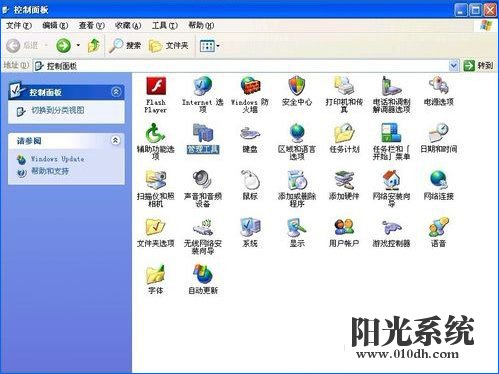
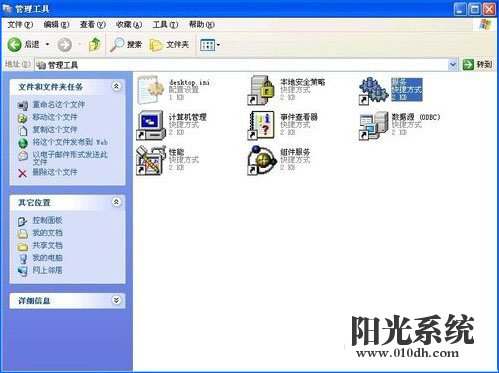
3、在右侧的窗口中找到“Plug and Play”服务,双击打开;
4、进入“常规”选项卡界面,点击启动类型的下拉框,选择“自动”,单击“确定”。
方法二:注册脚本文件
1、在“开始→运行”对话框中键入“cmd”命令,点击“确定”按钮;
2、分别将以下命令复制到命令提示符下执行;
regsvr32 jscript.dll
regsvr32 vbscript.dll
regsvr32 msxml3.dll
3、弹出DLL注册服务成功的对话框,说明已将该文件的相关参数写入注册表中,单击“确定”。
以上就是xp系统设备管理器空白的解决方法的完整教程了,如果你也有遇到这样的情况,就可以采取上面的方法步骤来进行解决,更多精彩内容欢迎继续关注!